Vyšla beta verzia iPadOS a má jednu vražednú funkciu - podpora myši. Kurzor výberu textu na iPade môžete ovládať aj pomocou akejkoľvek myši alebo trackpadu s rozhraním Bluetooth môžete používať myš rovnako ako na počítačoch Mac - klikanie na tlačidlá kdekoľvek v celom používateľovi iPadu rozhranie.
Táto funkcia nie je v predvolenom nastavení zapnutá. Nie je to ani bežné začiarkavacie políčko. Ak chcete vo svojom iPade povoliť podporu myši a trackpadu, musíte sa ponoriť do nastavení Prístupnosť.
Ako povoliť podporu myši a trackpadu v iPadOS
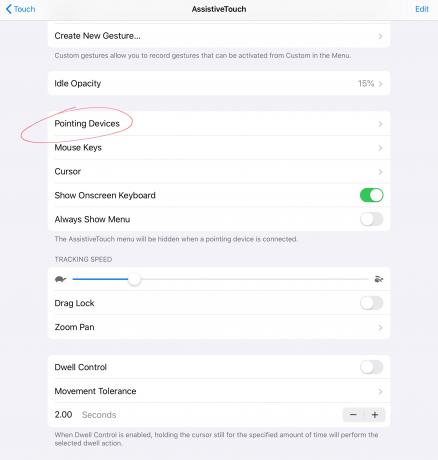
Foto: Kult Maca
Najprv choďte na Nastavenia> Prístupnosť> Dotknite sa> AssistiveTouch. Zobrazí sa položka s názvom Polohovacie zariadenia. Klepnite na to a budete sa môcť pripojiť k myši Bluetooth alebo Magic Trackpad podľa vášho výberu. Myš Bluetooth môžete spárovať aj v štandardnom paneli nastavení Bluetooth. Nie všetko funguje. Spároval som myš Logitech Bluetooth, ale môj starý Magic Trackpad 1. generácie môj iPad ani nespoznal. Čítal som správy, že najnovší Magic Trackpad funguje, ale iba ak ho pripojíte pomocou bleskového kábla - Bluetooth nefunguje.
Potom môžete začať myšať. Rýchlosť sledovania ukazovateľa myši môžete upraviť pomocou známeho posúvača zajaca/korytnačky, ktorý pochádza z pôvodného Macu. A samotný predvolený ukazovateľ nie je vôbec skutočným ukazovateľom, ale kruhom.
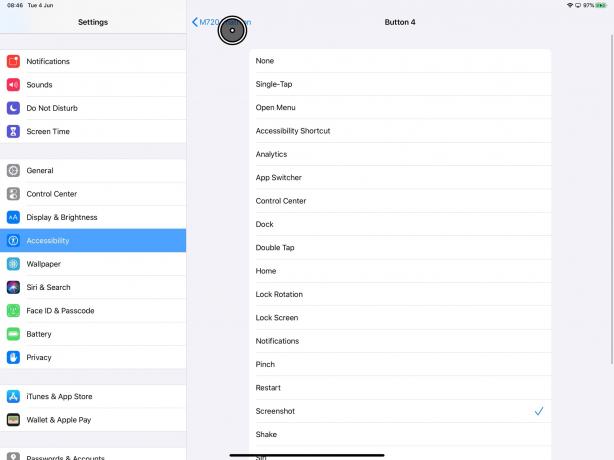
Foto: Kult Maca
Ak má vaša myš posúvacie koliesko, môžete ho použiť na posúvanie stránok a môžete vykonávať všetky známe činnosti - napríklad kliknúť a potiahnuť.
A čo kliknutie pravým tlačidlom myši? Systém iOS nemá kliknutie pravým tlačidlom myši (aj keď v systéme iOS 13 môžu aplikácie zobrazovať kontextové menu, ak dlho stlačíte alebo stlačíte tlačidlo 3D), ale môžete nastaviť tlačidlo myši fungovať ako tlačidlo domov, čo znamená, že sa nebudete musieť zdvihnúť a stlačiť svoje skutočné tlačidlo domov (alebo prejsť prstom po iPadoch bez tohto tlačidlo). V skutočnosti môžete tlačidlá myši nastaviť takmer na čokoľvek, čo sa vám páči - vrátane spustenia skratky Siri, ktorá je úplne divoká.
Podpora myši iPad je úžasná
Tým, že ho Apple ukryl v sekcii Prístupnosť, dal jasne najavo, že podpora myši a trackpadu nie je myslená ako štandardná funkcia používateľského rozhrania. Ale ako všetky funkcie dostupnosti spoločnosti Apple, je plne implementovaný a ponúka rozsiahle funkcie.
Kto by chcel používať myš s iPadom? No na tomto som sa smial roky. Apple bude nikdy pridať podporu myši. Ale prečo nie, nie? Používateľské rozhranie počítača Mac vyžaduje myš. Prst je príliš veľký na to, aby sa naň všetky tie drobné tlačidlá dostali presne. Ale myš funguje skvele na veľkých dotykových cieľoch iPadu. Mám svoj iPad na stojane a pripojený k klávesnici asi polovicu času, ktorý používam.
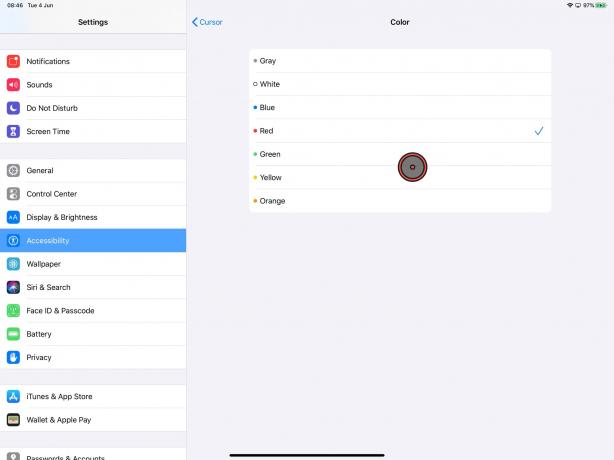
Foto: Kult Maca
V tomto nastavení je podpora myši fantastická. Nielenže môžem vyberať text bez toho, aby som sa musel dotýkať obrazovky, ale rovnako môžem používať celý iPad. Teraz je to tam, zdá sa to také zrejmé. IPad ostane predovšetkým dotykom, ale teraz má druhú možnosť, užitočnú, výkonnú a v niektorých situáciách aj lepšiu.
